统信操作系统下数据库管理利器
PL/SQL是一款荷兰公司开发的数据库管理软件,尽管只支持Oracle一种数据库,但是在这一种数据库的支持上深度耕耘了30年,做到了Oracle管理的极致,从而拥有量海量的用户。
当然,随着时间的推移,PL/SQL也出现了一些不足:
1.不支持Linux原生平台,更不支持ARM芯片;
2.必须安装Oracle客户端;
3.仅仅支持Oracle一种数据库。
Navicat是一款美国公司开发的通用型数据库管理工具。最大特点:简单易用、支持平台广泛(Oracle、Mysql、SqlServer、PG)。
Navicat在功能上也有很多不足,比如查询窗口没有手动提交模式、对于大表查询卡死等等,另外也不支持DB2数据库。
国外主流数据管理工具主要运行于以Intel的X86芯片的微软Window系列操作系统,并没有对国产数据库的支持。在国产信创化的趋势下,本公司研发出的恒辉通用数据库管理桌面软件(以下简称HHDBCS)不仅支持主流国外数据库连接,包括Oracle、Mysql、PostgreSQL、SqlServer、DB2、Redis、Hive、MariaDB等,也支持国内大多数数据库,包括国产芯片、操作系统和数据库。HHDBCS全面支持国产化生态,满足用户日常运维的工作需求。
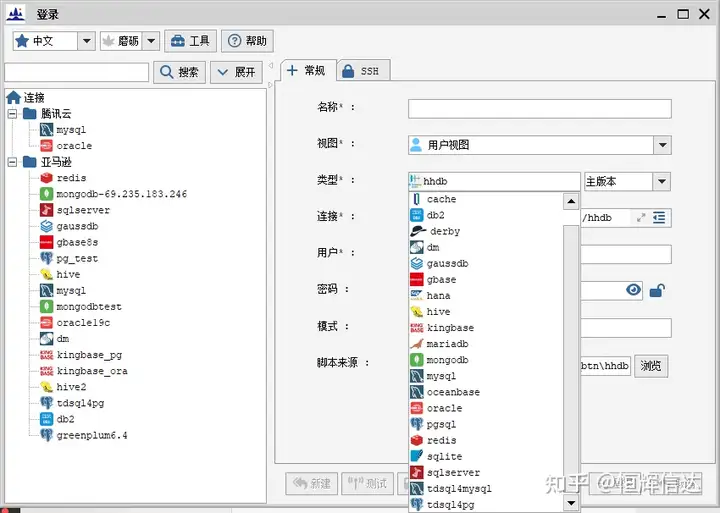
HHDBCS作为一款通用的数据库管理工具,专为简化数据库的管理及数据管理成本而设计,能让用户通过统一的桌面视图管理成千上万的异构数据库实例。可以说HHDBCS就是专门为适用国人使用习惯、适合异构数据库环境而定制打造的通用型桌面数据库管理工具,其功能层面已经达到和国外数据库管理工具直面竞争的程度。
本篇以统信UOS国产操作系统为例,介绍数据库管理利器——HHDBCS的主要功能及使用。
1.软件安装
统信应用商店搜索HHDBCS,点击安装(如果没有安装,红框位置的按钮显示为安装),一键完成。
安装完成后,图标会出现在桌面,双击打开即可。
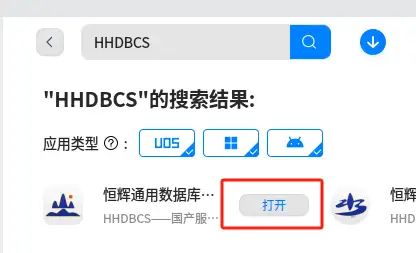
安装完成后,图标会出现在桌面,双击打开即可免费使用。
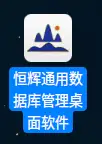
笔者本机操作系统及版本号配置如下图所示:
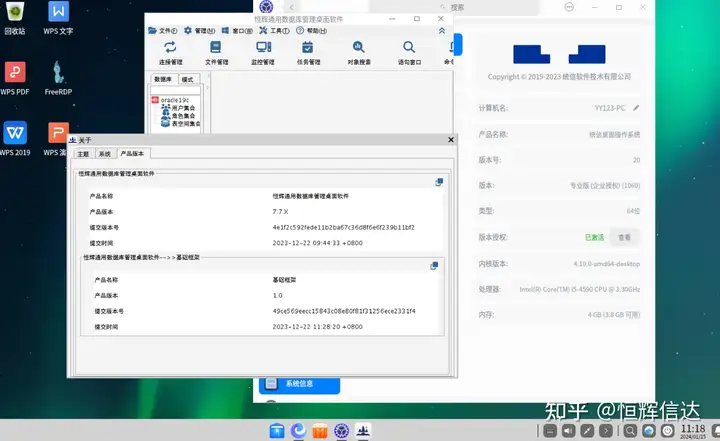
2.登陆及连接管理
2.1. 登陆数据库
打开HHDBCS,选择任意数据库(此次以oracle为例),填写用户信息;
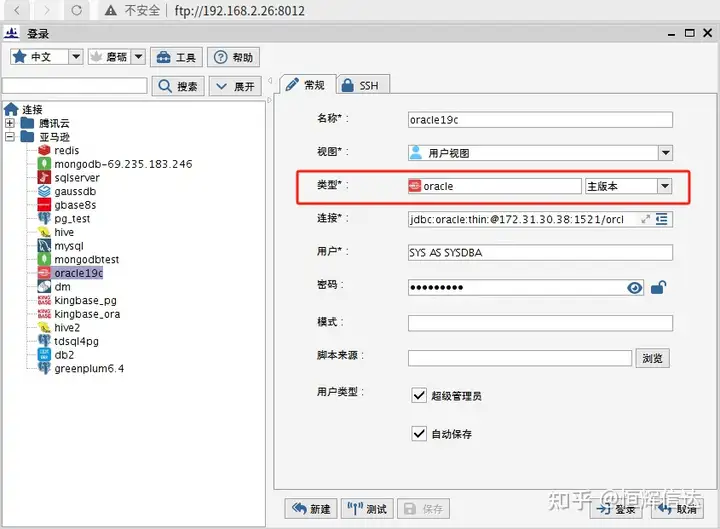
参考如下:
| 选项 | 填写方式 |
|---|---|
| 名称 | 填写连接名 |
| 视图 | 可选择高级视图/用户视图,用于区分用户权限 |
| 类型 | 选择数据库 |
| 连接 | 数据库连接url(通过模板按钮可以得到对应数据库的url模板),可根据IP、端口号进行修改 |
| 用户 | 填写数据库用户名 |
| 密码 | 填写数据库密码 |
| 模式 | 所登录到数据库的具体模式 |
| 脚本来源 | 一般为默认 |
点击登陆,即可进入首页。
2.2. 切换连接
在首页点击“连接管理”,可在弹出框中切换连接;
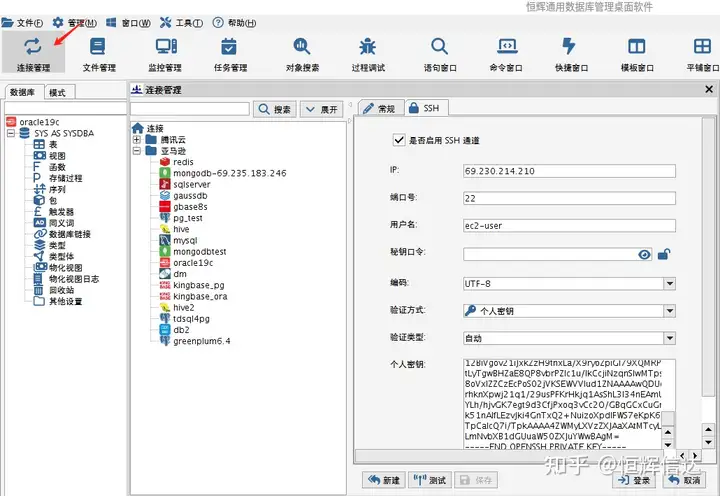
右键选择“导出”,可导出数据库连接信息。
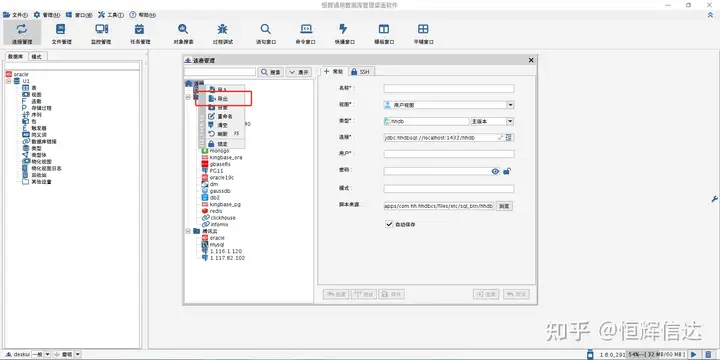
导出后生成一个xlsx文件,可在文件夹中查看文件。
2.3. 资源锁定
可对连接进行锁定,设置密码后;
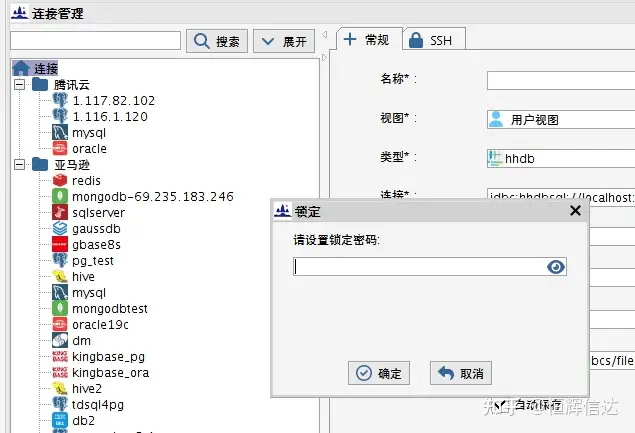
之后需要输入密码才能查看及操作连接。
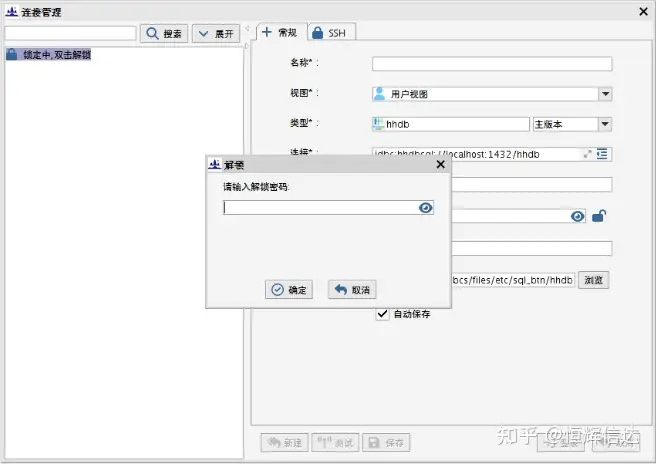
3.视图管理
HHDBCS支持“用户视图”与“高级视图”,两种界面维度可以在登录界面进行选择登录。
用户视图:可以查看数据库模式、表、视图、函数、序列等对象并进行操作。
高级视图:管理员视图,可以管理数据库,表空间,用户等。
3.1. 高级视图
高级视图适合管理员数据库用户。使用“高级视图”登录之后,进入主界面:
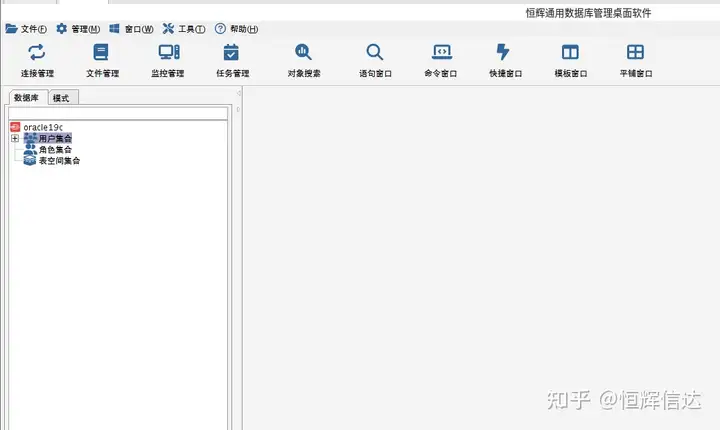
可对用户、角色及表空间进行操作;

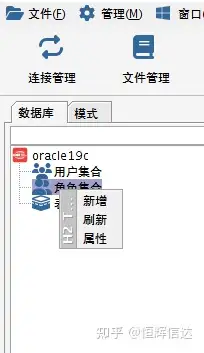
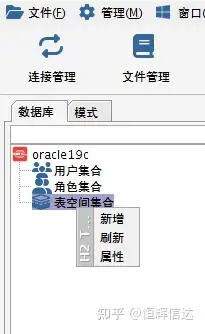
3.2. 用户视图
“用户视图”适合普通数据库用户。“用户视图”登录后,界面如下图所示:
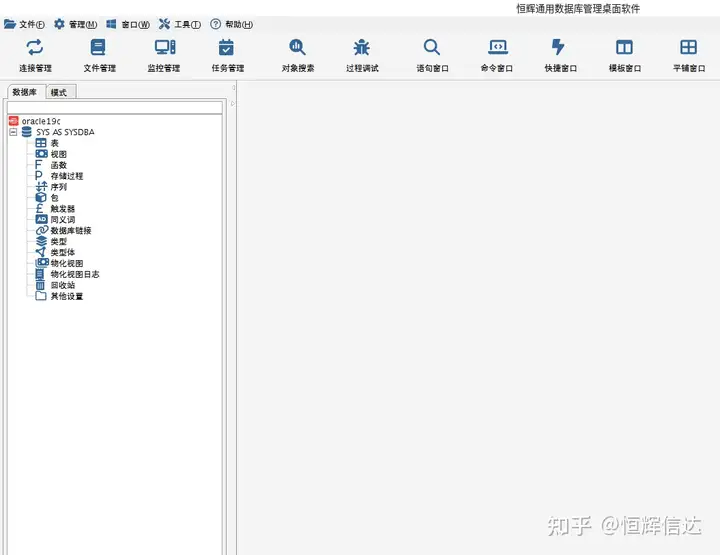
4.监控管理
可清晰的查看进程,了解使用情况;
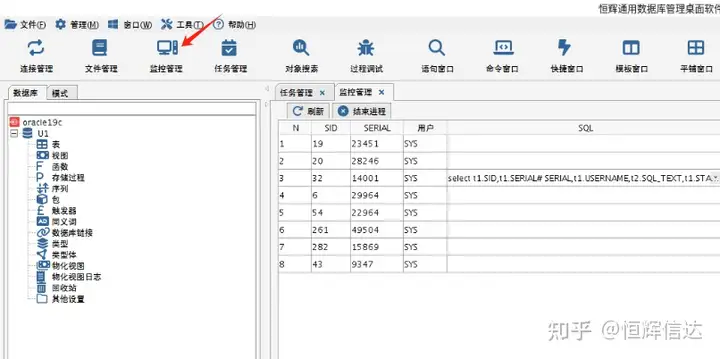
点击“结束进程”,可对改进程进行结束操作。
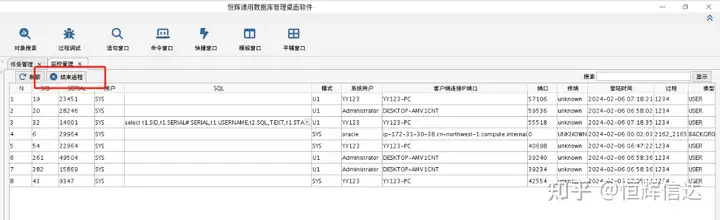
右键进程可进行复制/重置。
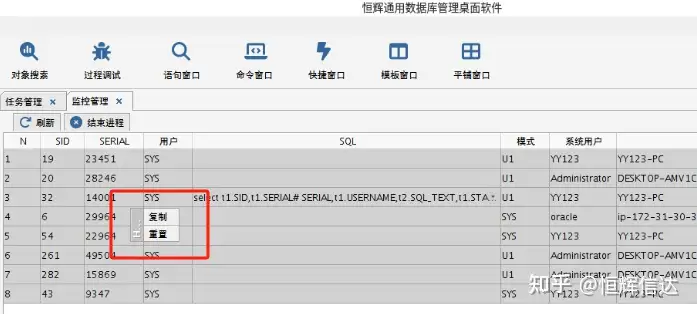
5.任务管理
选择需添加的任务,点击新增;

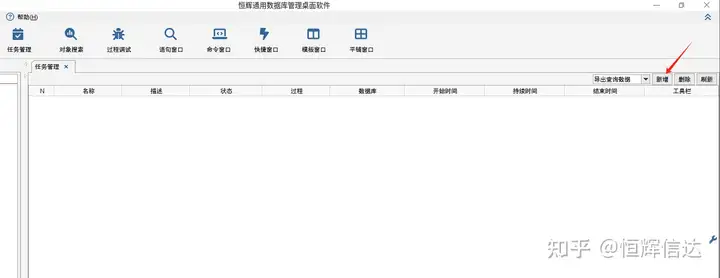
在弹出框中选择各个选项,点击确定;
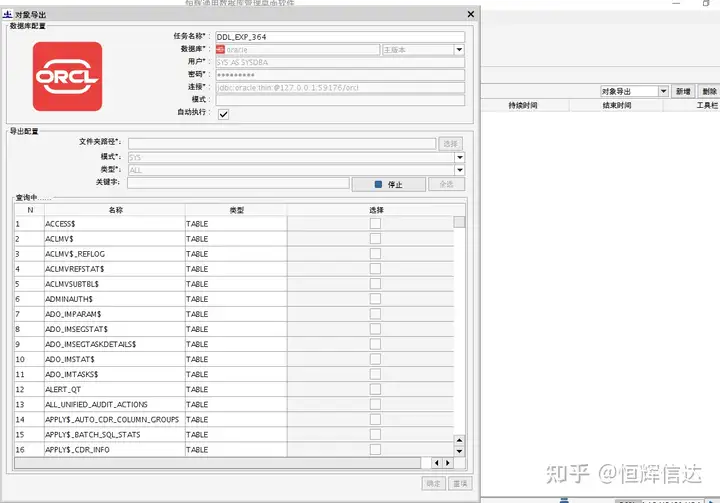
可随时对任务进行停止、查看等操作,也可查看日志。

6.对象搜索
对象搜索功能能轻松搜索到数据库对象并对其进行相应操作。
点击导航栏“对象搜索”按钮,弹出查找界面,输入查找的名称,点击“查询”按钮。
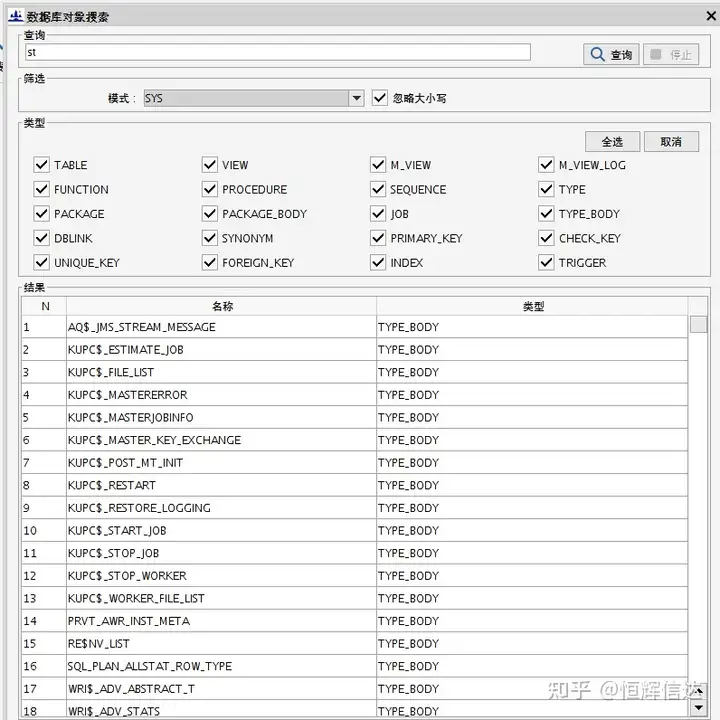
可选择模式:
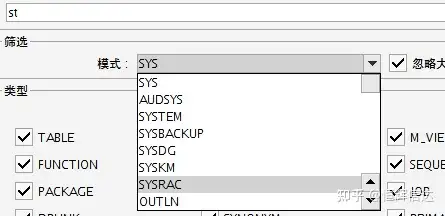
7.过程调试
调试是排查bug的常用方法,HHDBCS提供了一整套的存储过程调试功能,可以帮助我们快速地定位存储过程中的错误。
备注:调试是一项需要高特权的操作,因此只允许 sys、admin 固定服务器角色成员进行调试。
可直接点击首页“过程调试”进行;
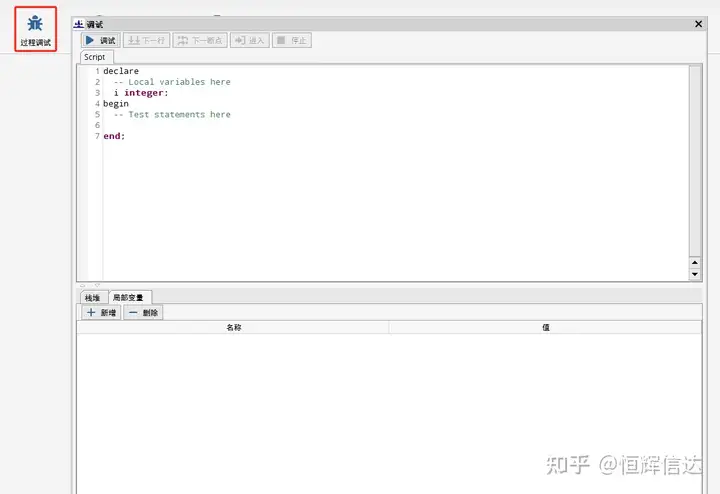
也可在树形结构中右键——添加调试信息;随后右键——调试;
弹出对话框:
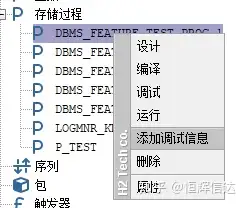
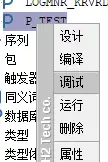
点击调试,按钮激活;
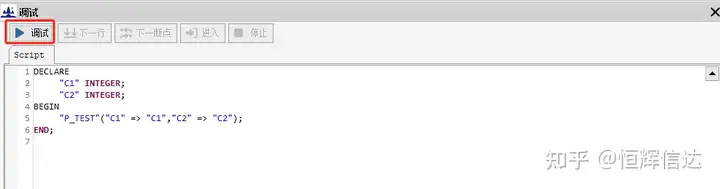
下一行、下一断点,可对语句进行选择;
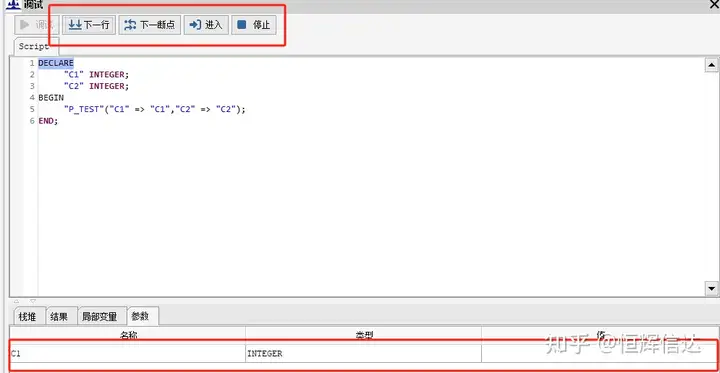
点击进入,可打开该节点;
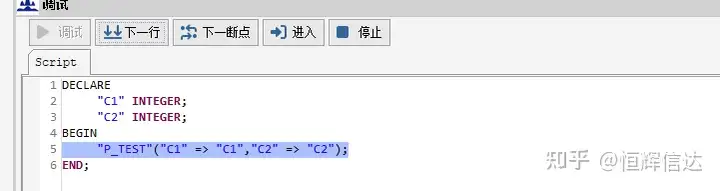
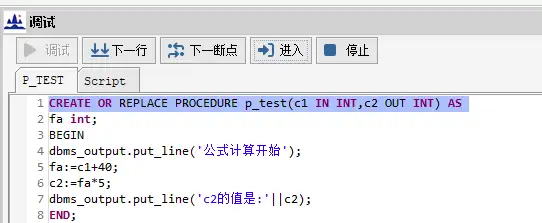
在局部变量选项中,可对变量进行新增/删除。

点击停止则停止调试。
8.语句窗口
输入语句,点击执行即可实现命令;
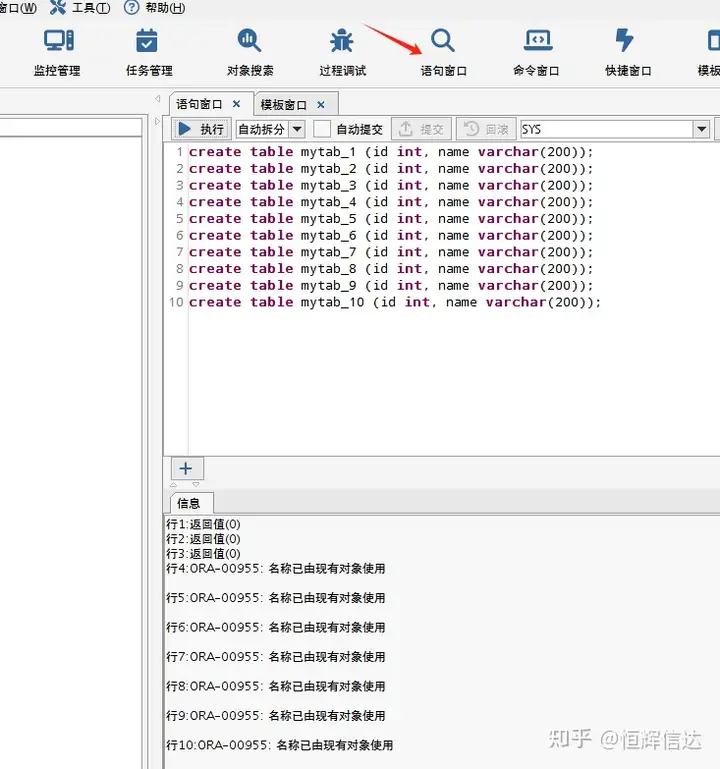
分析功能,作为辅助功能,方便用户。
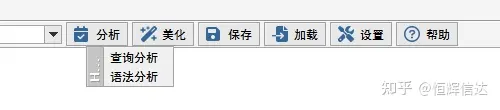
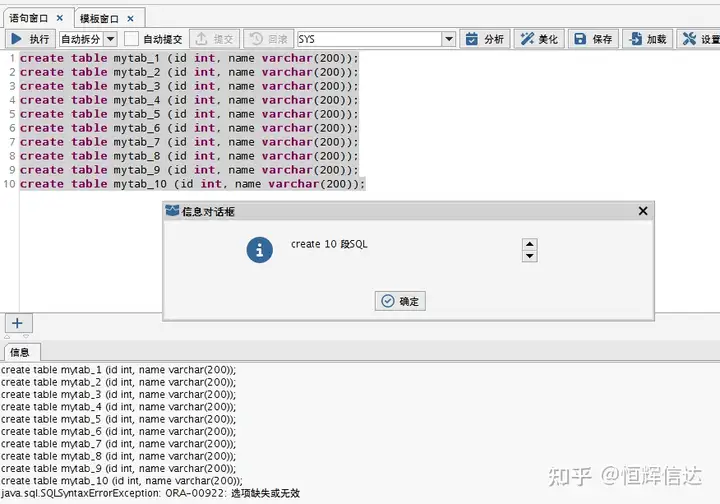
加载功能,可直接导入文件;
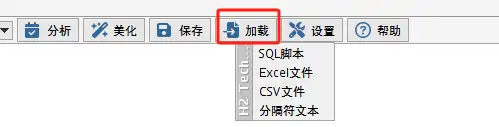
设置窗口可根据个人习惯,和语句进行设置。
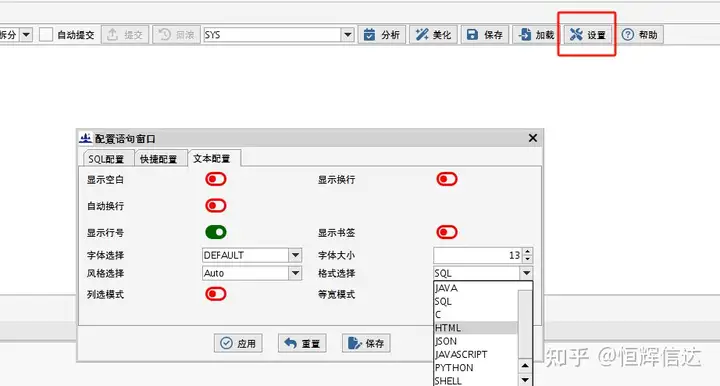
关闭窗口时,会自动弹出对话框,提醒是否保存,防止误关影响效率。
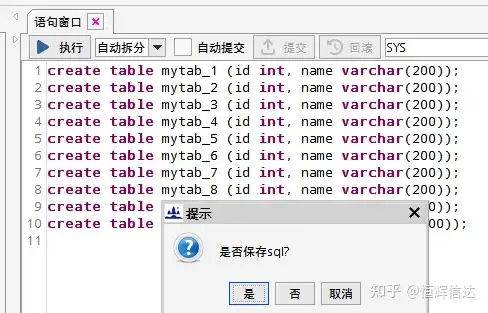
9.命令窗口
点击命令窗口,可以对数据库发出指令;
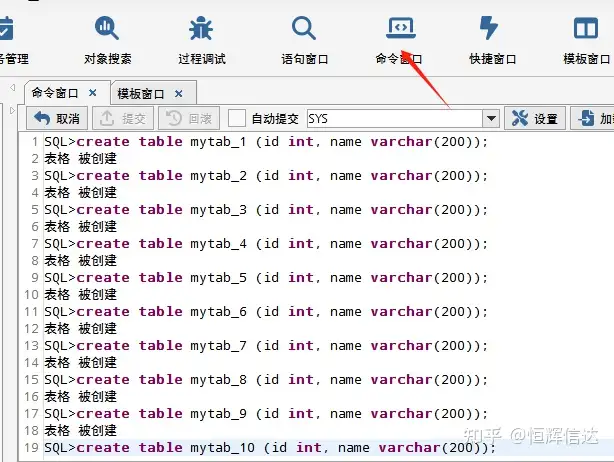
根据个人习惯,可以对命令窗口进行设置;
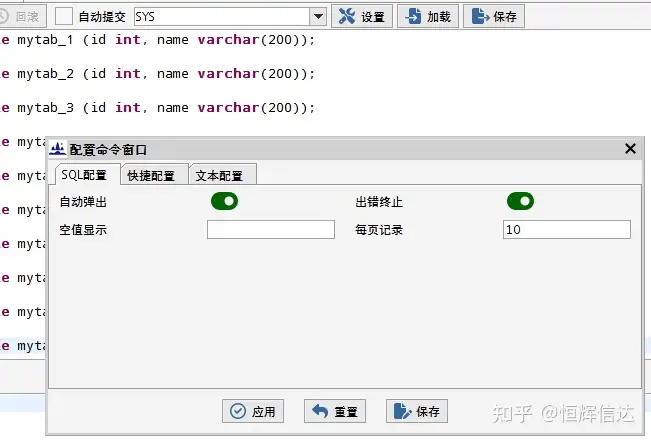
还可以选择各种格式;
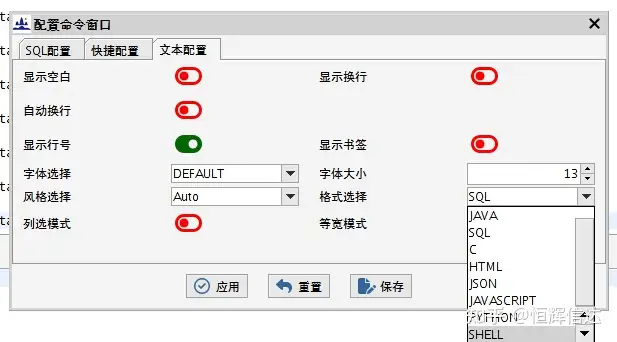
点击“+”,可以直接新建/调用脚本。
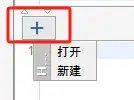
10.快捷窗口
点击快捷窗口,弹出界面;
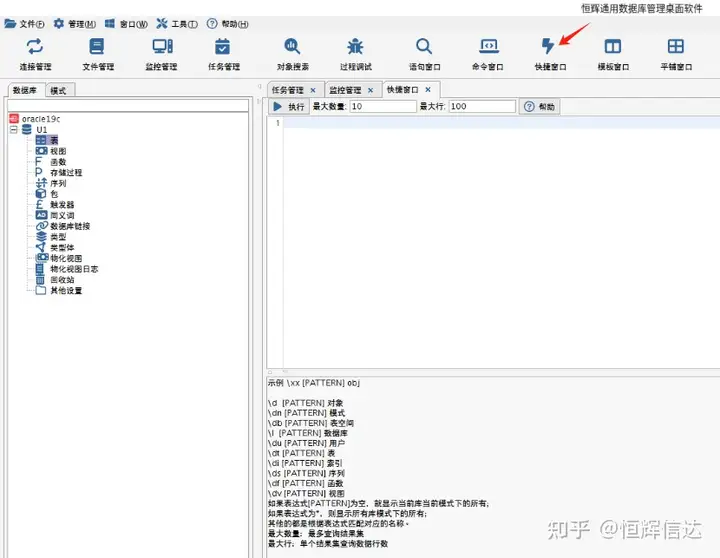
对于常用命令有详细的解释,以及使用操作说明,
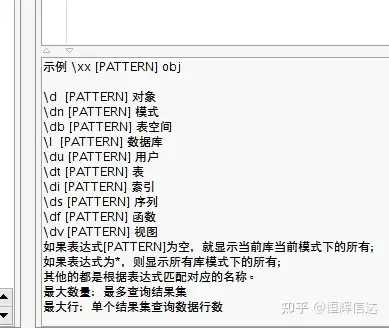
输入命令,点击执行即可。
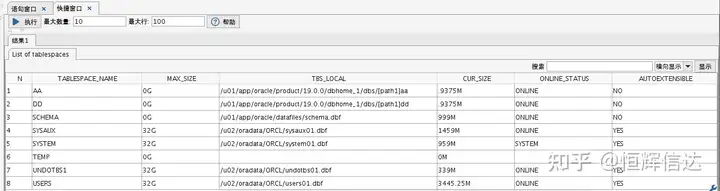
11.模板窗口
该功能极大节约了用户的时间精力,根据提示ctrl+h弹出模板框,选择需要的命令;
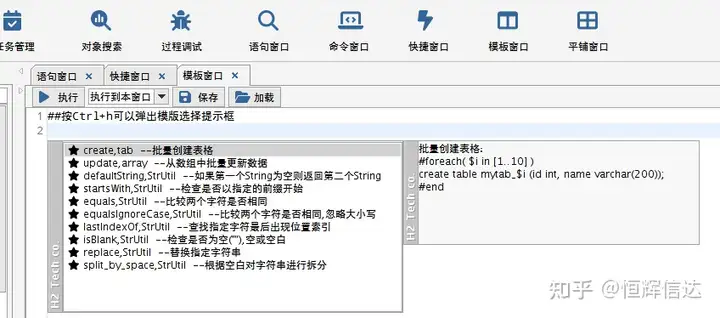
点击执行,下方框内显示执行结果;
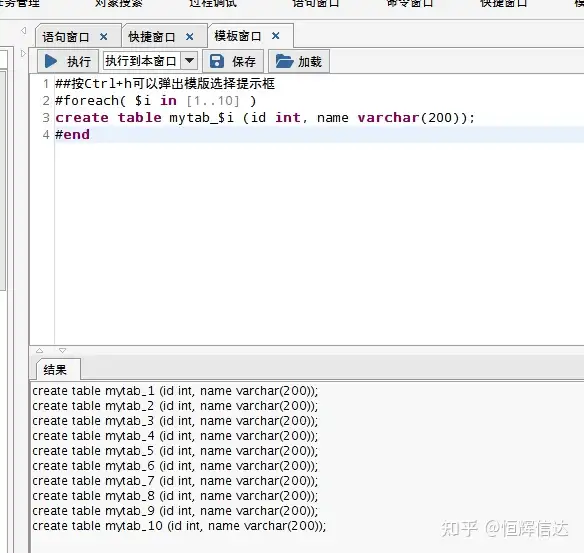
复制结果到语句框,点击执行,即可批量执行命令。
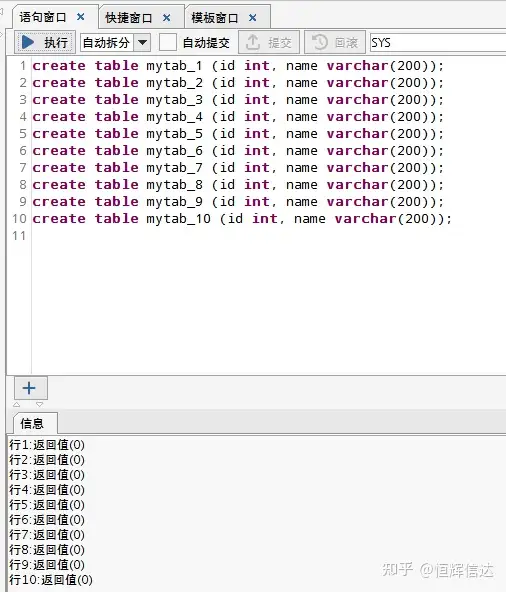
在树形结构中可查看。
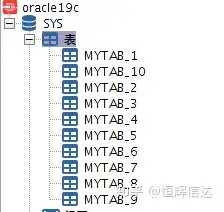
12.平铺窗口
平铺窗口,可以在同一页面内浏览多个窗口,有助于思维逻辑的连贯性。
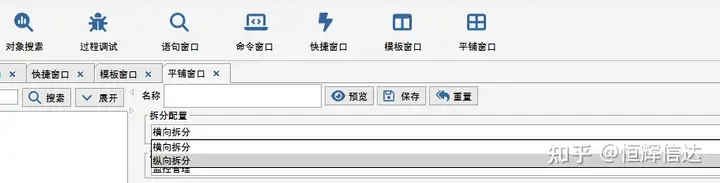
可对窗口进行横向/纵向拆分,并对拆分的窗口进行选择;
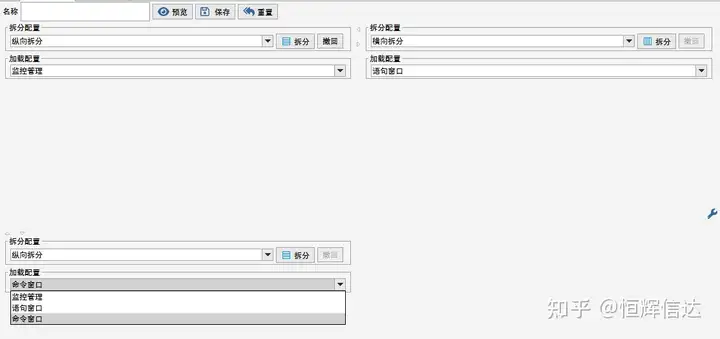
点击预览,会弹出新的窗口;每个窗口可以独立完成任务。右下角的共享窗口,则可以直接新建任务,点击新增任务即可。
此时各个窗口情况一目了然,可以很方便的浏览各个任务,同时进行监控及处理。
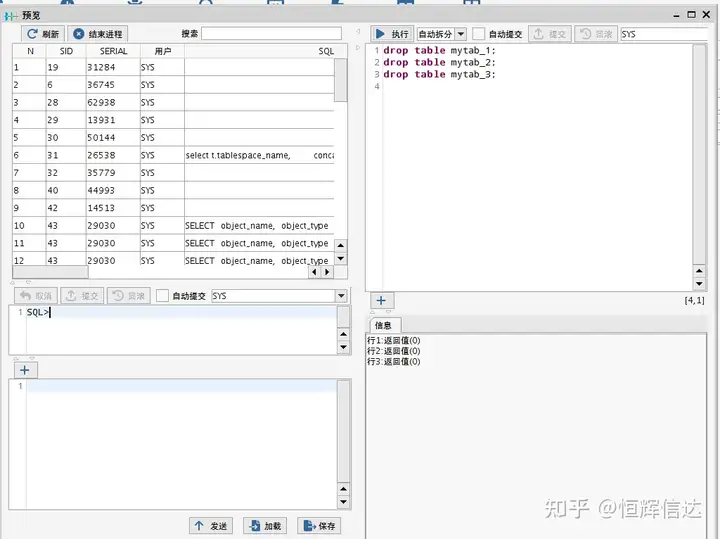
13.用户模式
HHDBCS具备快捷切换用户功能,方便用户切换权限;
树形结构上方,点击模式;
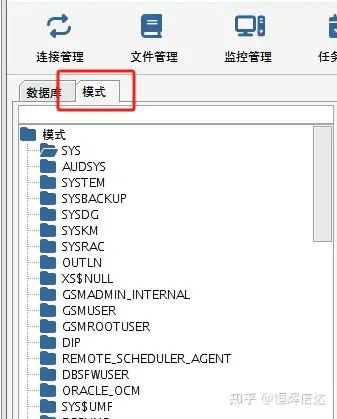
在弹出框中点击“是”,即可切换权限用户。
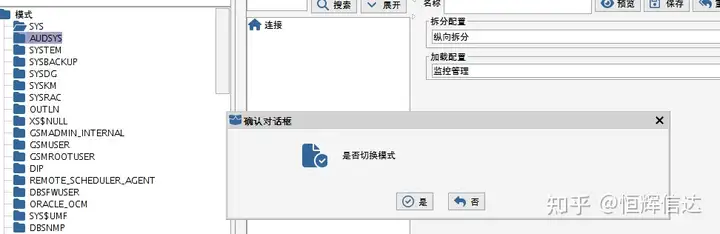
在数据库列表,可查看用户名。
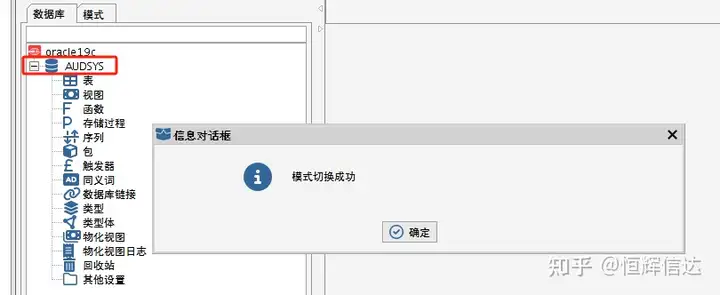
14.树形结构
HHDBCS树形结构设计,对功能进行归纳汇整,用户在使用时更加直观;
双击对象,前面出现“+”;
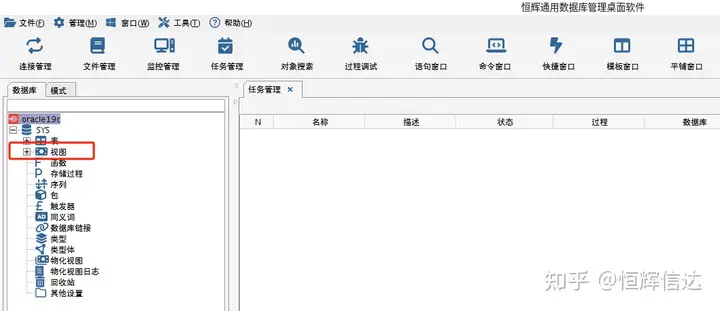
点击即可打开树形结构框架;
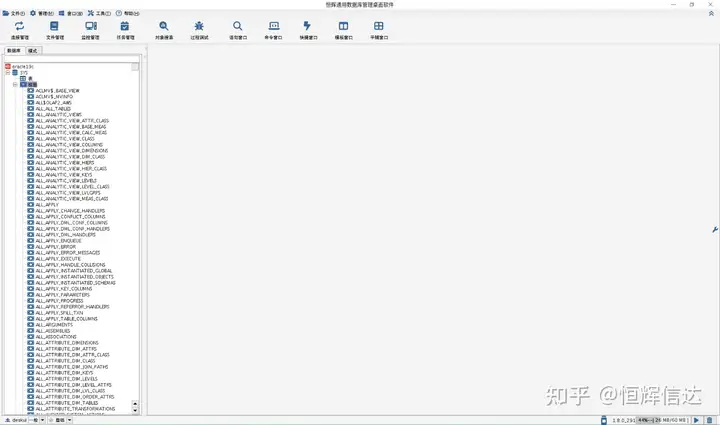
右键可进行操作。
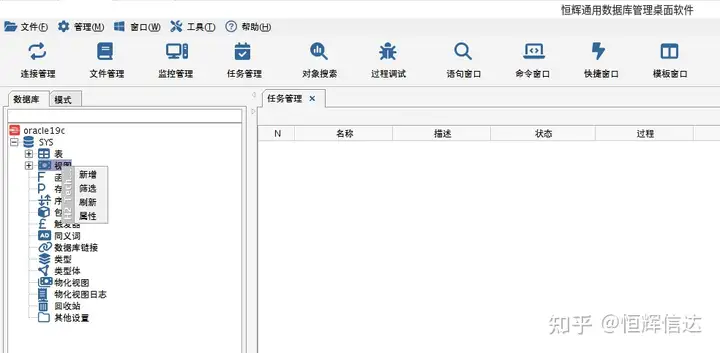
15.总结
随着大数据时代的到来,大多数人都能意识到,大数据的应用能够大幅的提升工作效率,完成许多人力所不能及的任务。
但数据库的使用需要不低的门槛——这成为了一条鸿沟,使许多用户不能逾越。
而恒辉人始终认为,技术应当服务于大众,好的东西不应高不可攀。如果有,那么我们就搭一个楼梯、一个高台,让大家能轻松地拾阶而上,开启新大门。
HHDBCS便是恒辉人的多年心血。它不仅支持主流国外数据库连接,包括Oracle、Mysql、PostgreSQL、SqlServer、DB2、Redis、Hive、MariaDB等,也支持国内大多数数据库,以及国内外各种主流操作系统。
使用HHDBCS,可以快速轻松地创建、管理和维护各种国内外数据库:
| 数据库类型(国内) | 出品厂家 | 数据库类型(国外) | 出品厂家 |
|---|---|---|---|
| HHDB | 恒辉 | Caché | Intersystems |
| Dm | 达梦 | DB2 | IBM |
| Gaussdb | 华为 | Hana | SAP |
| Gbase | 南大通用 | Derby | Apache |
| Kingbase | 人大金仓 | Hive | |
| Oceanbase for Mysql | 阿里 | mariaDB | MariaDB |
| Oceanbase for Oracle | 阿里 | MongoDB | MongoDB |
| PolarDB | 阿里 | Mysql | Oracle |
| TDsql for mysql | 腾讯 | Oracle | 甲骨文 |
| TDsql for pg | 腾讯 | PGsql | PostgreSQL |
| Redis | Merzia | ||
| SQLite | D. Richard Hipp | ||
| SQL server | Microsoft |
运行环境:
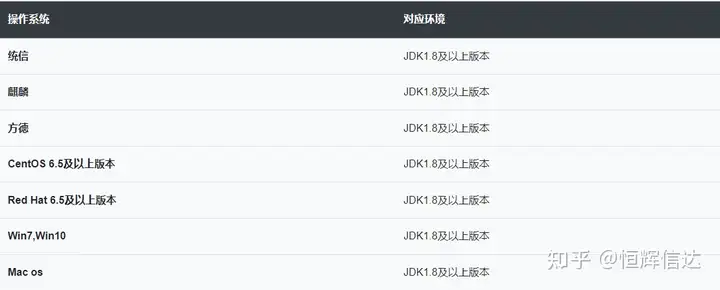
HHDBCS具有图形化界面、可视化操作,以及本文所介绍的诸多功能,服务于用户,提升工作效率,节约用户的精力和时间。
而我们也将不断努力开发新功能,期待HHDBCS能够帮助所有需要的人轻松驾驭数据库。





【推荐】编程新体验,更懂你的AI,立即体验豆包MarsCode编程助手
【推荐】凌霞软件回馈社区,博客园 & 1Panel & Halo 联合会员上线
【推荐】抖音旗下AI助手豆包,你的智能百科全书,全免费不限次数
【推荐】博客园社区专享云产品让利特惠,阿里云新客6.5折上折
【推荐】轻量又高性能的 SSH 工具 IShell:AI 加持,快人一步
· CSnakes vs Python.NET:高效嵌入与灵活互通的跨语言方案对比
· DeepSeek “源神”启动!「GitHub 热点速览」
· 我与微信审核的“相爱相杀”看个人小程序副业
· Plotly.NET 一个为 .NET 打造的强大开源交互式图表库
· 上周热点回顾(2.17-2.23)